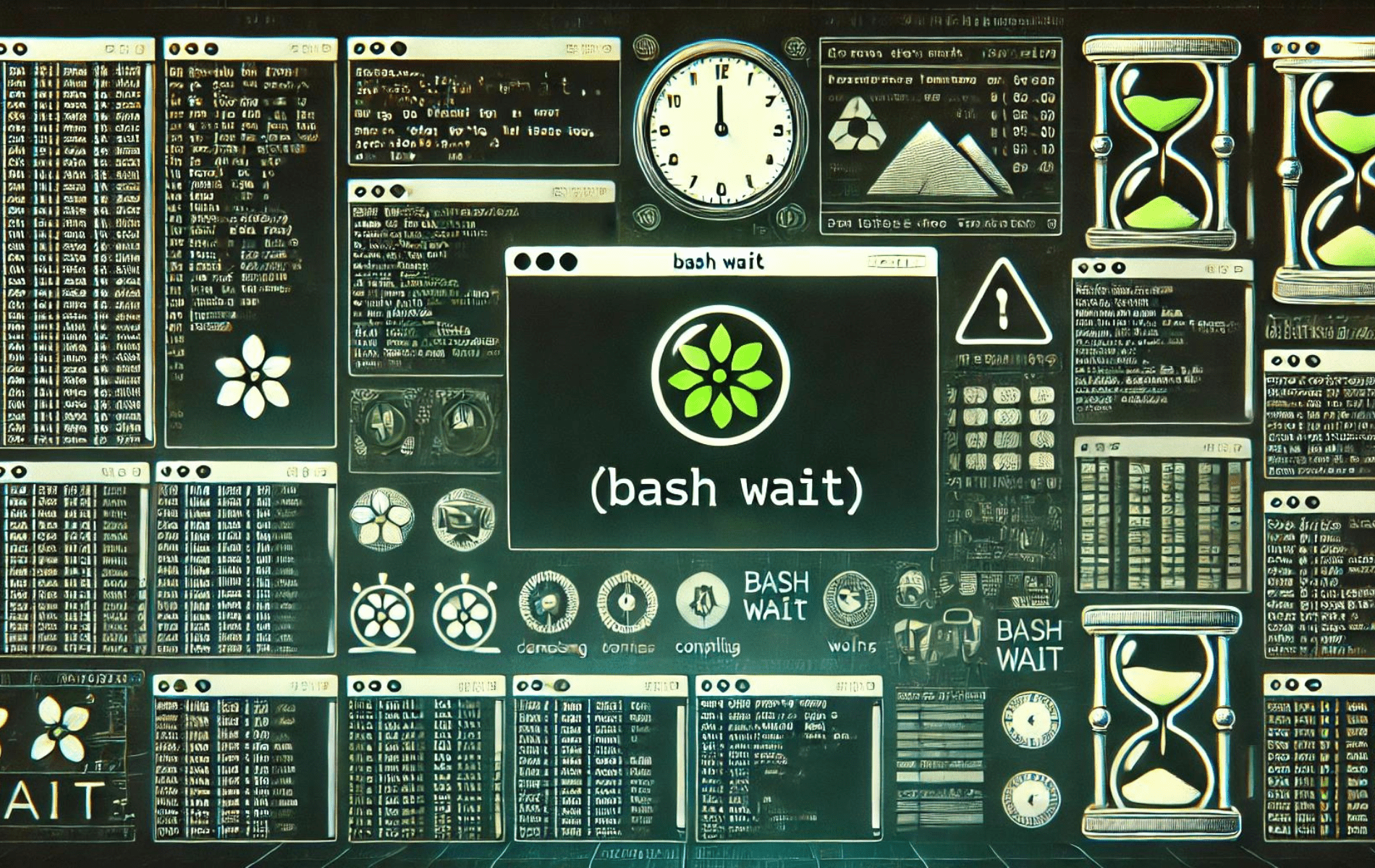Il comando wait in Bash è un potente strumento per la gestione dei processi di script shell. Viene utilizzato principalmente per mettere in pausa l'esecuzione di uno script fino al completamento del processo in background specificato. Questo comando è utile negli script che avviano più processi in background e devono sincronizzare il loro completamento prima di procedere con ulteriori attività. Il comando wait può essere applicato a singoli ID di processo (PID) o per attendere tutti i processi in background avviati dalla sessione shell corrente. Utilizzando wait, puoi assicurarti che il tuo script vada avanti solo quando attività specifiche sono completamente completate, rendendo i tuoi processi di automazione più affidabili ed efficienti.
Questa guida fornirà esempi pratici sull'utilizzo del comando wait in vari scenari, aiutandoti a capire come gestire in modo efficace i processi in background nei tuoi script Bash.
Comprensione del comando wait di Bash
Il comando wait in Bash è una funzione incorporata che interrompe l'esecuzione della shell corrente fino al termine dei lavori specificati. Restituisce quindi lo stato di uscita del comando che era in attesa. Questo comando svolge un ruolo cruciale nell'ambiente di esecuzione della shell e, come tale, è integrato nella maggior parte delle shell.
La sintassi generale del comando wait è la seguente:
wait [ID]In questo contesto, ID rappresenta l'ID del processo o del job. Se non viene specificato alcun ID, il comando wait si metterà in pausa finché tutti i job in background figlio non saranno terminati. Il comando wait restituisce lo stato di uscita dell'ultimo comando atteso.
Ad esempio, per mettere in pausa un processo in background con PID 7654, dovresti utilizzare:
wait 7654Se vengono specificati più processi, il comando wait verrà messo in pausa finché non saranno completati.
Navigazione nelle specifiche del lavoro con il comando bash wait
I lavori vengono specificati utilizzando la job description (jobspec), che si riferisce ai processi che compongono il lavoro. Un jobspec inizia con un simbolo di percentuale seguito dal numero del lavoro (%n). Ecco un esempio:
rsync -a /home /tmp/home &Questo comando viene eseguito in background. L'ID del lavoro di shell (racchiuso tra parentesi) e l'ID del processo verranno visualizzati sul tuo terminale. Per mettere in pausa il lavoro, esegui il comando wait seguito dalle specifiche del lavoro:
wait %2Utilizzando l'opzione -n con il comando bash wait
L'opzione -n consente al comando wait di fermarsi solo per il completamento di un singolo lavoro dai PID o jobpec specificati e restituisce il suo stato di uscita. Se non vengono forniti argomenti, wait -n attende il completamento di qualsiasi lavoro in background e restituisce lo stato di uscita del lavoro.
wait -n 45432 54346 76573Nell'esempio sopra, wait -n stampa solo lo stato di ritorno del job che esce per primo; non mostra il PID del job. Se vuoi ottenere il PID del job o jobspec per cui viene restituito lo stato di uscita, usa -p opzione per assegnarlo a una variabile:
wait -p job_id -n 45432 54346 76573L'opzione -p è stata introdotta in Bash 5.1. L'utilizzo di una versione precedente di Bash comporterà un errore di "opzione non valida".
Esplorando l'opzione -f con il comando bash wait
L'opzione -f indica di attendere la pausa per ogni PID o jobspec per terminare prima di restituire il suo codice di uscita anziché restituire quando lo stato del job viene modificato. Questa opzione è valida solo quando è abilitato il controllo del job, che è abilitato di default solo per i prompt interattivi.
Esempi pratici del comando wait
Il comando wait viene generalmente utilizzato negli script di shell che generano processi figli eseguiti in parallelo. Per illustrare come funziona il comando, creiamo il seguente script:
#!/bin/bash
sleep 30 &
process_id=$!
echo "PID: $process_id"
wait $process_id
echo "Exit status: $?"Analizziamo il codice riga per riga:
- La prima riga, shebang, indica al sistema operativo quale interprete utilizzare per analizzare il resto del file.
- Stiamo utilizzando il comando sleep per emulare un processo in background che richiede molto tempo.
- $! è una variabile interna di Bash che memorizza il PID dell'ultimo lavoro eseguito in background. In questo esempio, questo è il PID del comando sleep. Stiamo memorizzando il PID in una variabile (process_id).
- Il numero PID viene stampato.
- Il PID viene passato al comando wait che fa una pausa fino al completamento del comando sleep.
- Viene stampato lo stato di uscita del comando di attesa. $? è una variabile interna di Bash che contiene lo stato di uscita dell'ultimo comando eseguito.
Se esegui lo script, verrà stampato qualcosa del genere:
PID: 36353
Exit status: 0Ecco un esempio utilizzando l'opzione -n:
#!/bin/bash
sleep 3 &
sleep 30 &
sleep 5 &
wait -n
echo "First job completed."
wait
echo "All jobs completed."Quando lo script viene eseguito, genera 3 processi in background. wait -n fa una pausa fino al completamento del primo lavoro e alla stampa dell'istruzione echo. attendere le pause per il completamento di tutti i processi secondari in background.
First job completed.
All jobs completed.L'ultimo esempio spiega l'opzione -f. Apri il terminale ed esegui:
sleep 3600 &
[1] 46671
wait 46671Apri un altro terminale e interrompi il processo con il comando kill:
kill -STOP 46671Una volta modificato lo stato del processo, il comando wait verrà completato e verrà restituito il codice di uscita del processo.
Ora ripeti gli stessi passaggi, ma questa volta usa wait -f $pid:
sleep 3600 &
wait -f 46671Interrompi il processo dall'altro terminale:
kill -STOP 46671Questa volta, il comando wait non sarà completo. Verrà eseguito finché il processo sleep non termina.
Utilizzo avanzato del comando wait
Il comando wait diventa particolarmente utile quando si gestiscono più processi in uno script. Consente di controllare il flusso di esecuzione e di garantire che determinati processi siano stati completati prima che ne inizino altri. Approfondiamo alcuni esempi più complessi per illustrare questo concetto.
Bash attende più processi
Considera uno scenario in cui più processi vengono eseguiti in background e devi agire solo dopo averli completati. Ecco come puoi usare il comando wait per ottenere questo risultato:
#!/bin/bash
echo "Starting process 1..."
sleep 10 &
pid1=$!
echo "Starting process 2..."
sleep 15 &
pid2=$!
echo "Starting process 3..."
sleep 20 &
pid3=$!
echo "Waiting for processes to complete..."
wait $pid1 $pid2 $pid3
echo "All processes completed."Questo script avvia tre processi in background che dormono rispettivamente per 10, 15 e 20 secondi. Memorizziamo il PID di ciascun processo in una variabile. Quindi utilizziamo il comando wait con tutti e tre i PID come argomenti. Lo script si fermerà al comando wait finché tutti e tre i processi non saranno stati completati.
Usando Bash attendi con un loop
Puoi anche usare wait con un ciclo per gestire più processi. Ecco un esempio:
#!/bin/bash
for i in {1..5}
do
echo "Starting process $i..."
sleep $i &
pids[${i}]=$!
done
echo "Waiting for processes to complete..."
for pid in ${pids[*]}; do
wait $pid
done
echo "All processes completed."In questo script, stiamo avviando cinque processi in background all'interno di un ciclo. Ogni processo dorme per diversi secondi pari al suo indice nel ciclo. Memorizziamo il PID di ciascun processo in un array. Dopo aver avviato tutti i processi, eseguiamo il loop dell'array e utilizziamo il comando wait per mettere in pausa ciascun processo individualmente. Lo script si fermerà ad ogni comando di attesa fino al completamento del processo corrispondente.
Conclusione
Il comando wait in Bash è essenziale per sincronizzare i processi in background all'interno dei tuoi script. Comprendendo come usare wait, puoi controllare il flusso del tuo script in modo più preciso, assicurandoti che le attività vengano completate nell'ordine desiderato. Sia che tu stia gestendo più processi in background o che tu debba assicurarti che un processo specifico termini prima di procedere, il comando wait può aiutarti a ottenere un comportamento dello script più affidabile e prevedibile. Prendi in considerazione l'integrazione di wait nei tuoi script per migliorare la gestione dei processi e migliorare l'efficienza complessiva dello script.